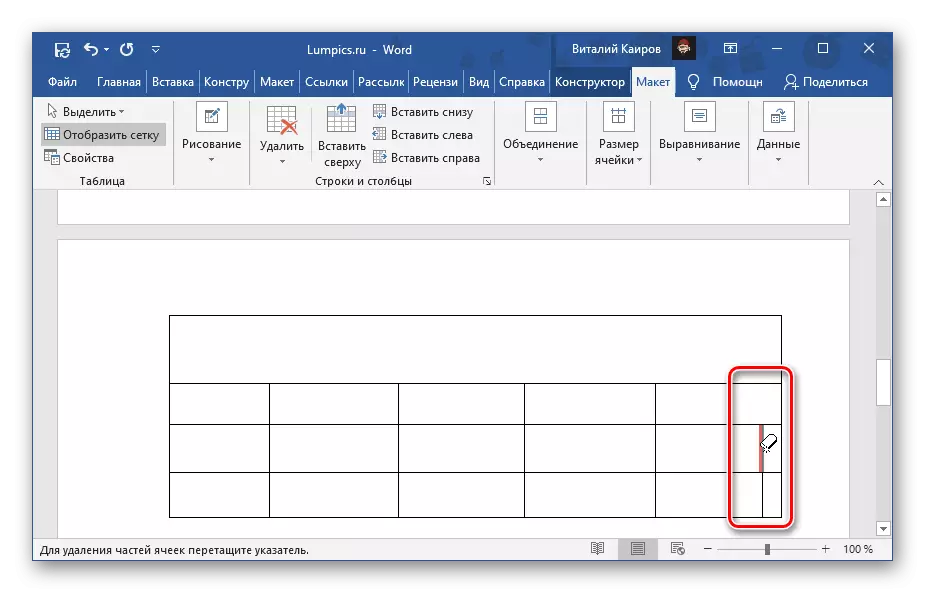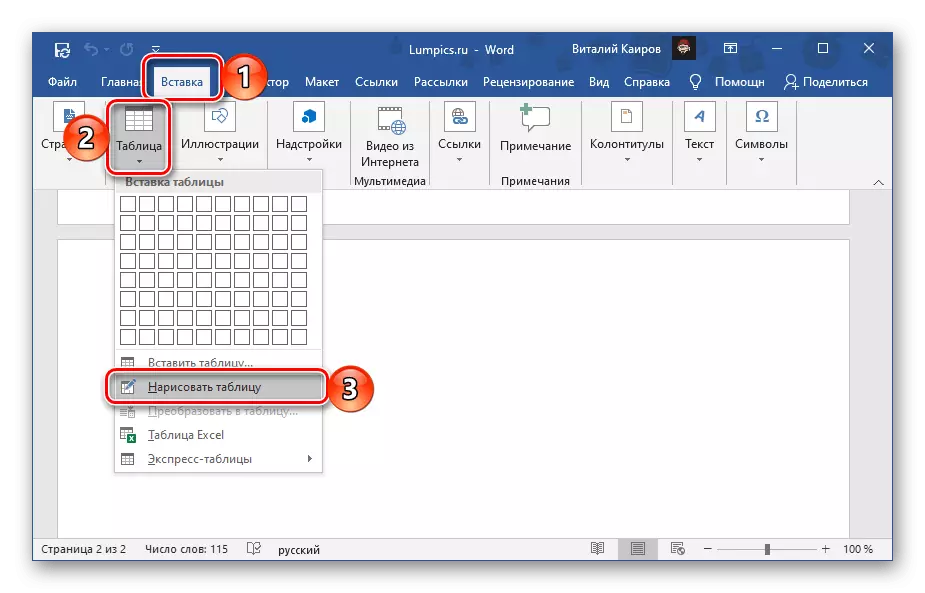मायक्रोसॉफ्ट वर्ड एडिटरमध्ये सारण्या तयार करण्याच्या संभाव्य पर्यायांपैकी एक त्यांचे स्वतंत्र चित्र आहे. हे कार्य कसे वापरावे याचा विचार करा.
- "घाला" टॅब वर जा, "सारणी" बटणावर क्लिक करा आणि "टेबल काढा" निवडा.
- त्या नंतर, कर्सर पॉइंटर एक पेन्सिलमध्ये बदलला जाईल, ज्याने टेबल स्वतंत्रपणे काढले आहे.
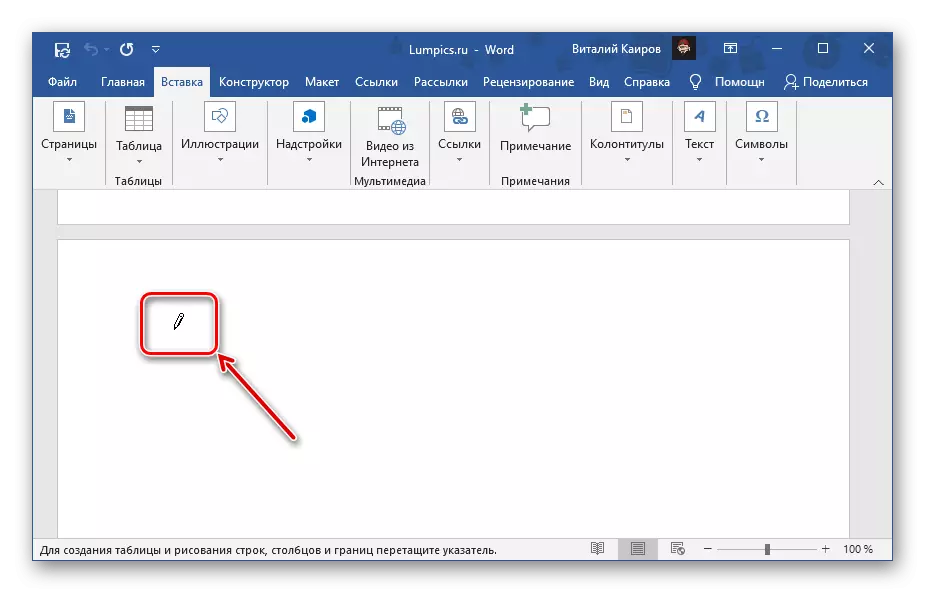
प्रारंभ करण्यासाठी, आयत काढा, अशा प्रकारे बाह्य सीमा denoting.
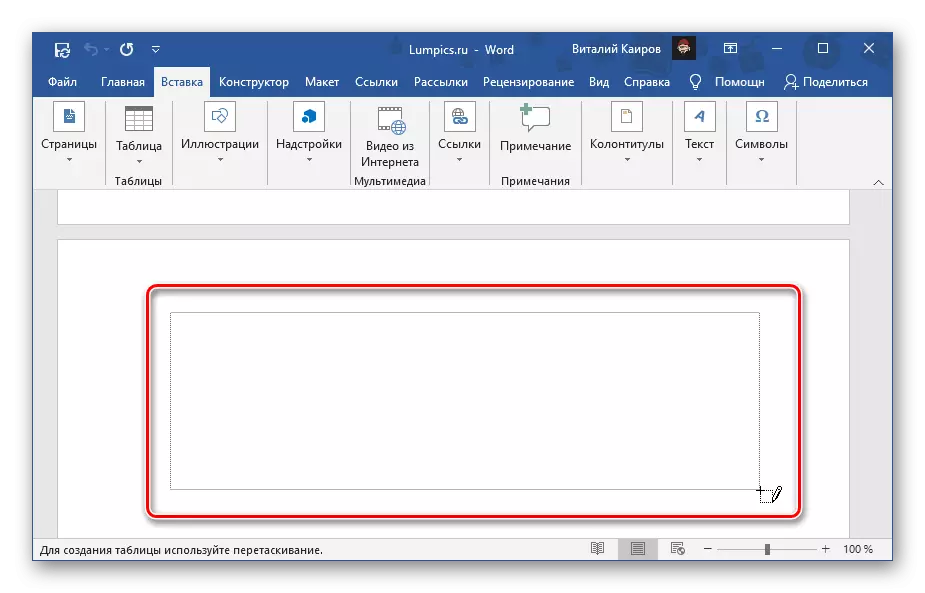
पुढे, क्षैतिज आणि उभ्या रेषा खर्च करणे प्रारंभ करा,
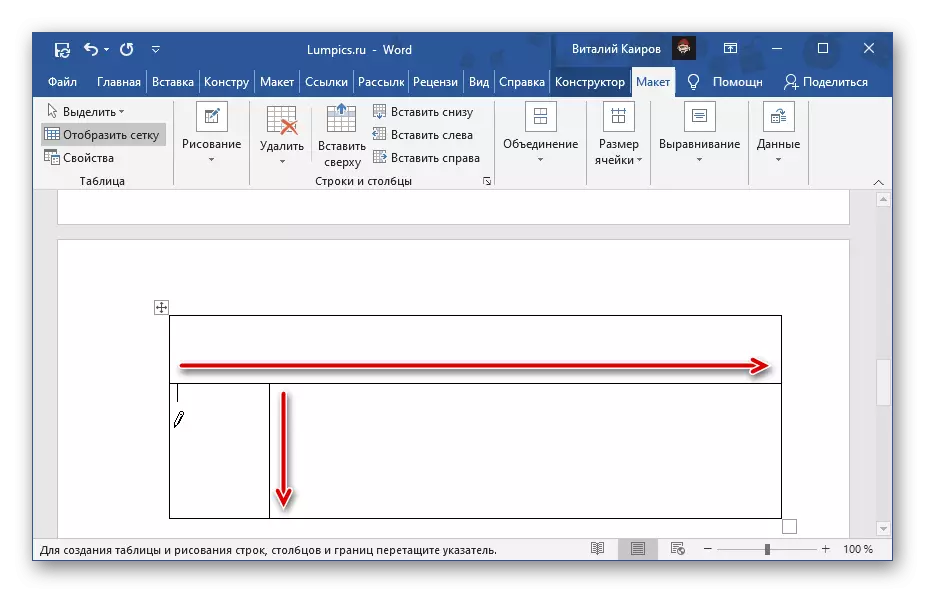
आवश्यक संख्या आणि स्तंभ जोडून.
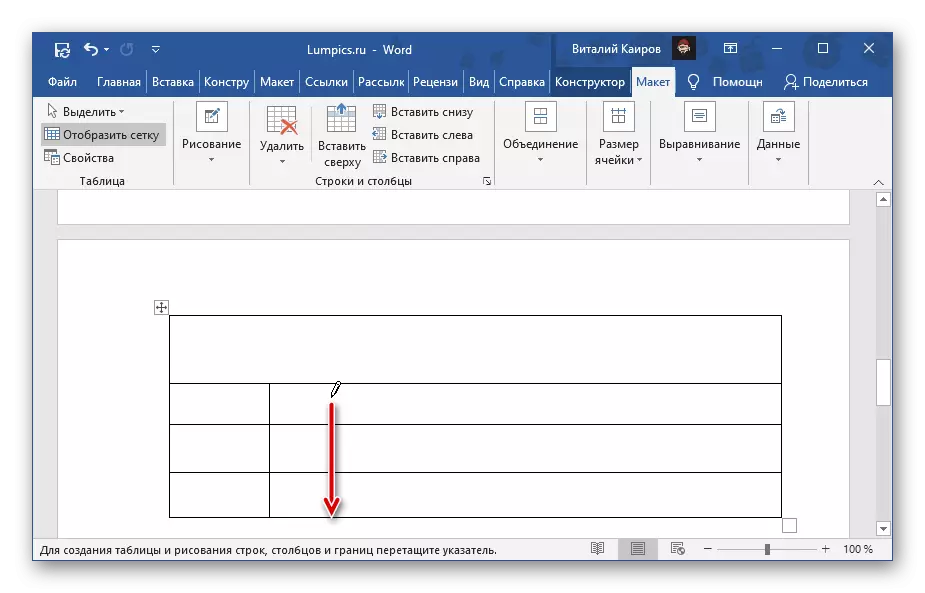
टीपः सारणीच्या कोणत्याही भागाचे आकार नेहमी बदलले जाऊ शकते, म्हणून सर्वकाही सहजतेने सहजतेने कार्य करण्याचा प्रयत्न करू नका. याव्यतिरिक्त, रेषा ग्रिडशी बंधनकारक आहेत आणि त्यामुळे पंक्ती आणि / किंवा स्तंभ मूळतः सममितीय असू शकतात. आणि, उलट, जर ते वेगवेगळे आकार असणे आवश्यक असेल तर ते करणे कठीण होणार नाही.
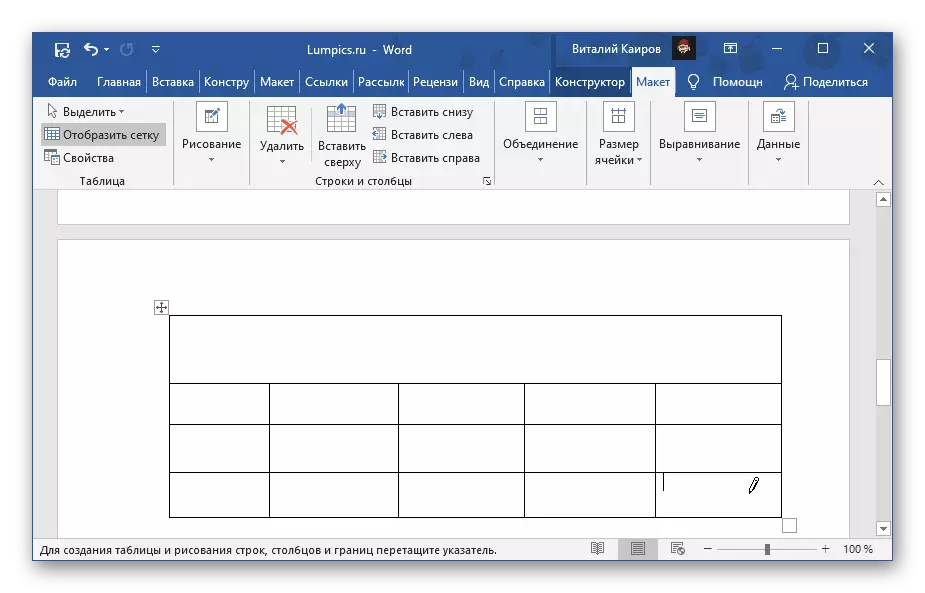
जर आपण काहीतरी चुकीचे काढले तर "लेआउट" टॅब ("टेबल्ससह कार्य करणे" मध्ये उपलब्ध असलेले इरेजर टूल वापरा).
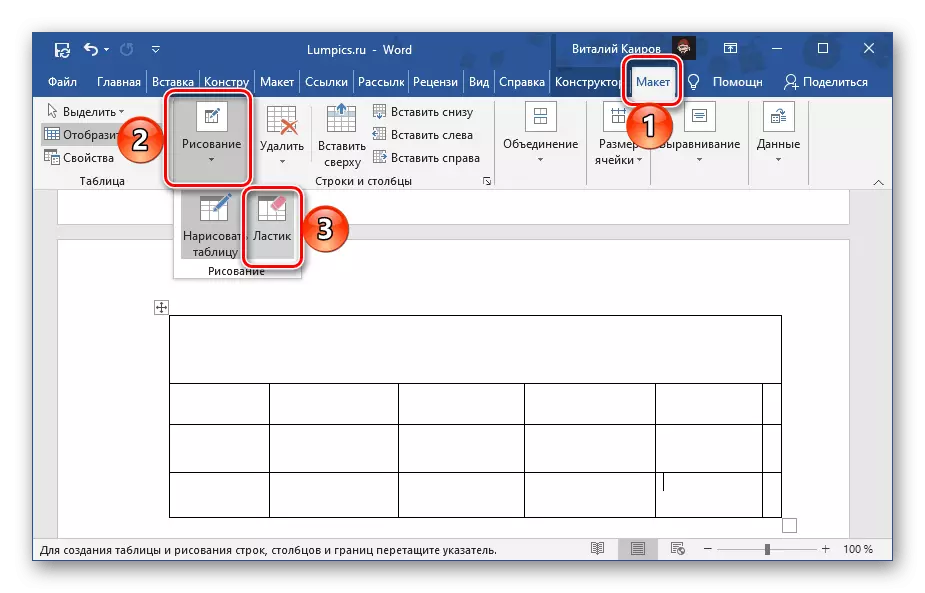
फक्त अनावश्यक सीमा सह खर्च करा.